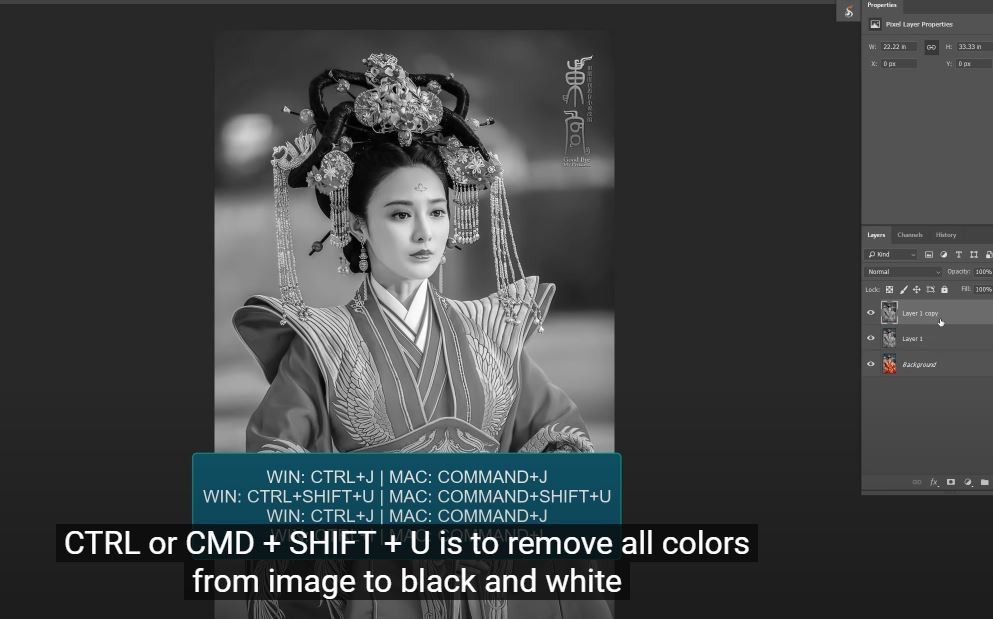Bạn đang tìm kiếm cách in ảnh trong Photoshop để tạo ra những bức hình mang đậm phong cách cổ điển, độc đáo? Việc mô phỏng hiệu ứng ảnh in trực tiếp trên giấy trong Photoshop không chỉ giúp bạn hình dung sản phẩm in ấn cuối cùng mà còn mở ra khả năng sáng tạo không giới hạn cho các thiết kế đồ họa, banner, hoặc thậm chí là chuẩn bị file cho việc in ấn thực tế tại lambanghieudep.vn. Bài viết này sẽ hướng dẫn chi tiết từng bước để bạn có thể dễ dàng thực hiện kỹ thuật này, biến những bức ảnh kỹ thuật số thông thường thành tác phẩm nghệ thuật mang dấu ấn thời gian.
Bắt Đầu Với Hình Ảnh Gốc: Sao Chép và Khử Màu
Để tạo hiệu ứng ảnh in trên giấy trong Photoshop, bước đầu tiên và quan trọng nhất là chuẩn bị file ảnh gốc của bạn. Sau khi mở hình ảnh mong muốn trong phần mềm, bạn cần sao chép layer chứa ảnh gốc. Thao tác này giúp bảo toàn layer gốc và cho phép bạn thử nghiệm hiệu ứng trên một bản sao mà không làm ảnh hưởng đến hình ảnh ban đầu. Bạn có thể thực hiện nhanh chóng bằng tổ hợp phím CTRL + J (trên Windows) hoặc CMD + J (trên macOS).
Tiếp theo, để mô phỏng hiệu ứng ảnh in đơn sắc thường thấy, bạn cần loại bỏ màu sắc khỏi layer sao chép. Chuyển đổi hình ảnh sang chế độ đen trắng là bước cần thiết. Sử dụng tổ hợp phím CTRL + SHIFT + U (trên Windows) hoặc CMD + SHIFT + U (trên macOS) sẽ giúp bạn khử tất cả màu sắc, biến layer sao chép thành hình ảnh đơn sắc ngay lập tức.
 Khử màu ảnh gốc trong Photoshop
Khử màu ảnh gốc trong Photoshop
Áp Dụng Chế Độ Hòa Trộn Color Dodge và Bộ Lọc Minimum
Sau khi đã có layer ảnh đen trắng, bạn cần thay đổi chế độ hòa trộn (Blend Mode) để tạo hiệu ứng tương phản đặc trưng của ảnh in. Chuyển chế độ hòa trộn từ Normal (Bình thường) sang Color Dodge. Chế độ Color Dodge làm sáng hình ảnh dựa trên màu nền, tạo ra các vùng sáng rực rỡ và làm nổi bật các đường nét, rất phù hợp để tạo cảm giác của mực in trên giấy.
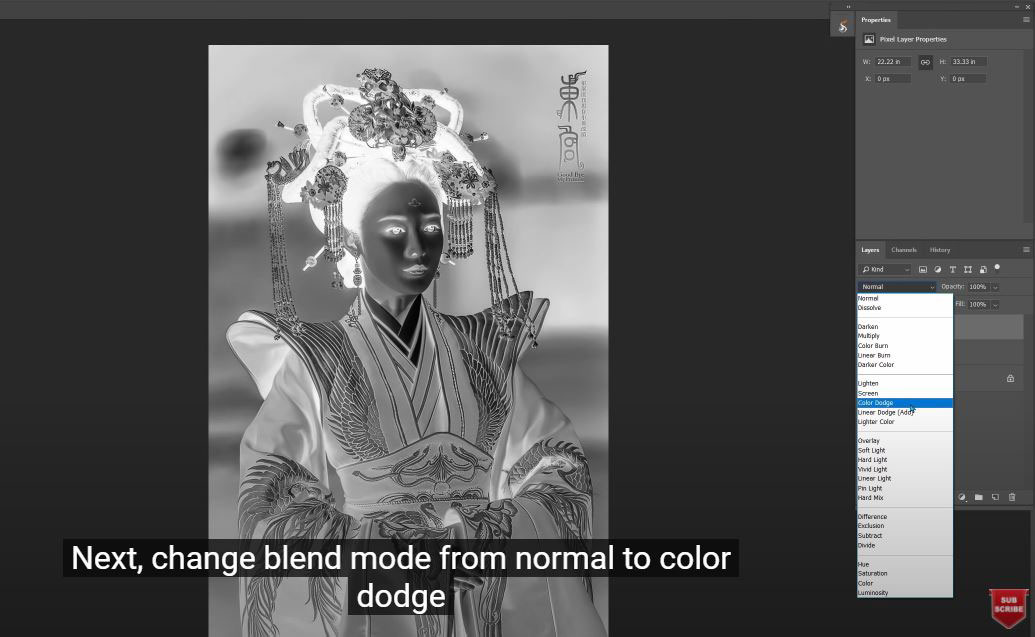 Thay đổi chế độ hòa trộn sang Color Dodge
Thay đổi chế độ hòa trộn sang Color Dodge
Bước tiếp theo là áp dụng bộ lọc Minimum (Tối thiểu). Bộ lọc này có tác dụng làm dày các vùng tối, tạo cảm giác các nét mực bị loang nhẹ trên giấy, góp phần tăng tính chân thực cho hiệu ứng ảnh in. Bạn truy cập menu Filter > Other > Minimum. Trong hộp thoại Minimum, giá trị pixel bạn đặt sẽ ảnh hưởng đến độ dày của nét mực. Số pixel càng cao thì các vùng tối càng dày hơn. Một giá trị khoảng 2 pixel thường mang lại kết quả tốt, giữ được chi tiết nhưng vẫn tạo được độ “lem” nhất định. Hãy thử nghiệm để tìm ra giá trị phù hợp nhất với hình ảnh của bạn.
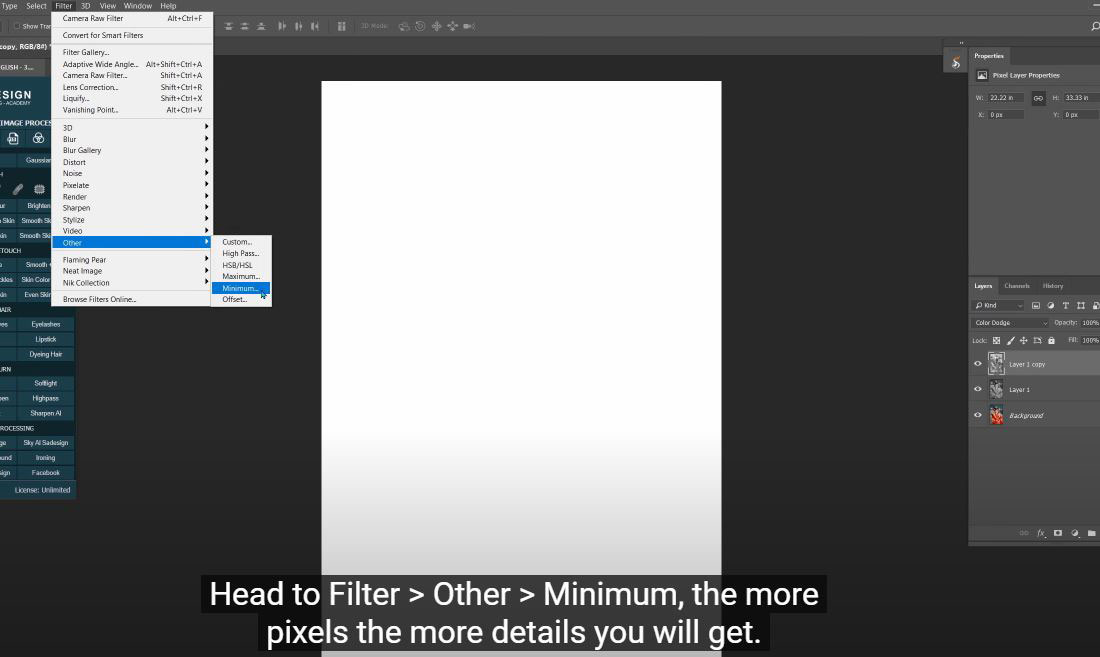 Áp dụng bộ lọc Minimum
Áp dụng bộ lọc Minimum
Hợp Nhất Layer và Chuyển Sang Ánh Sáng Dịu
Khi đã hài lòng với hiệu ứng Minimum, bạn cần hợp nhất hai layer hiện tại (layer gốc và layer sao chép đã chỉnh sửa) thành một layer duy nhất. Thao tác này giúp đơn giản hóa quy trình và chuẩn bị cho các bước tiếp theo. Chọn cả hai layer trong bảng Layers và nhấn tổ hợp phím CTRL + E (trên Windows) hoặc CMD + E (trên macOS) để hợp nhất chúng.
Sau khi hợp nhất, bạn tiếp tục thay đổi chế độ hòa trộn cho layer mới này. Chuyển chế độ hòa trộn sang Soft Light (Ánh sáng dịu). Chế độ Soft Light sẽ kết hợp màu sắc và độ sáng của layer này với các layer bên dưới (sẽ tạo ở các bước sau), tạo ra sự pha trộn nhẹ nhàng, giúp hiệu ứng ảnh in hòa quyện hơn với màu sắc và kết cấu giấy giả định.
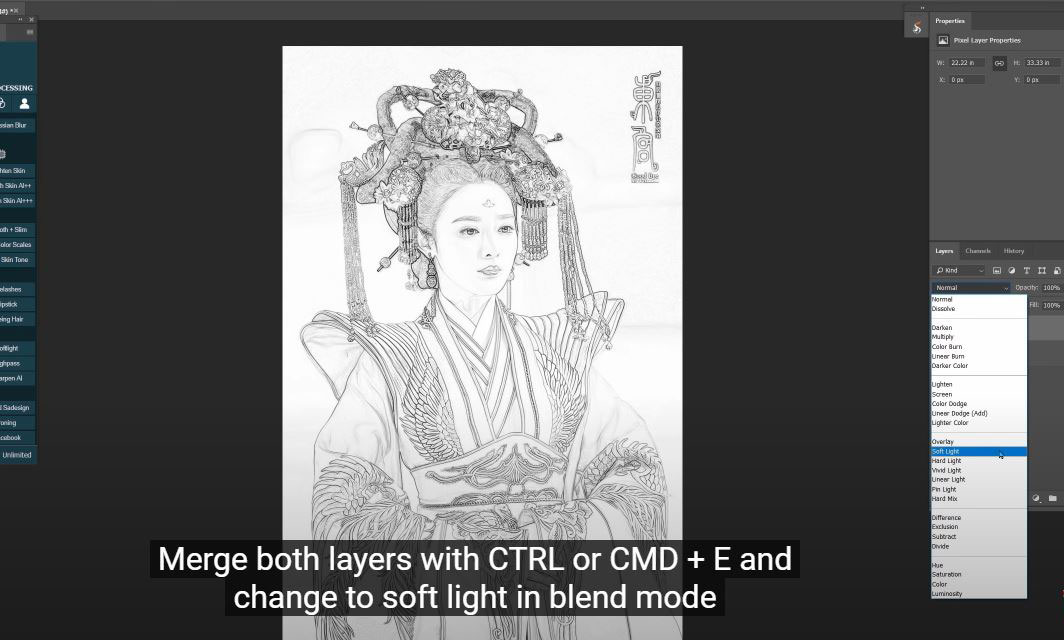 Hợp nhất layer và chuyển sang Soft Light
Hợp nhất layer và chuyển sang Soft Light
Thêm Lớp Màu Giấy Cũ và Kết Cấu Bề Mặt
Để hoàn thiện hiệu ứng ảnh in trên giấy cũ, bạn cần thêm lớp màu nền và kết cấu bề mặt giấy. Đầu tiên, tạo một layer mới và đổ màu cho nó. Chọn một màu nâu vàng hoặc màu kem nhạt để mô phỏng màu giấy cũ. Sau khi chọn màu, sử dụng công cụ Paint Bucket (phím tắt G) để đổ màu lên layer mới này.
Tiếp theo, thay đổi chế độ hòa trộn của layer màu giấy cũ sang Multiply (Nhân). Chế độ Multiply làm tối các vùng dựa trên màu nền, tạo cảm giác màu giấy cũ “ám” lên hình ảnh, làm cho hiệu ứng trở nên chân thực hơn.
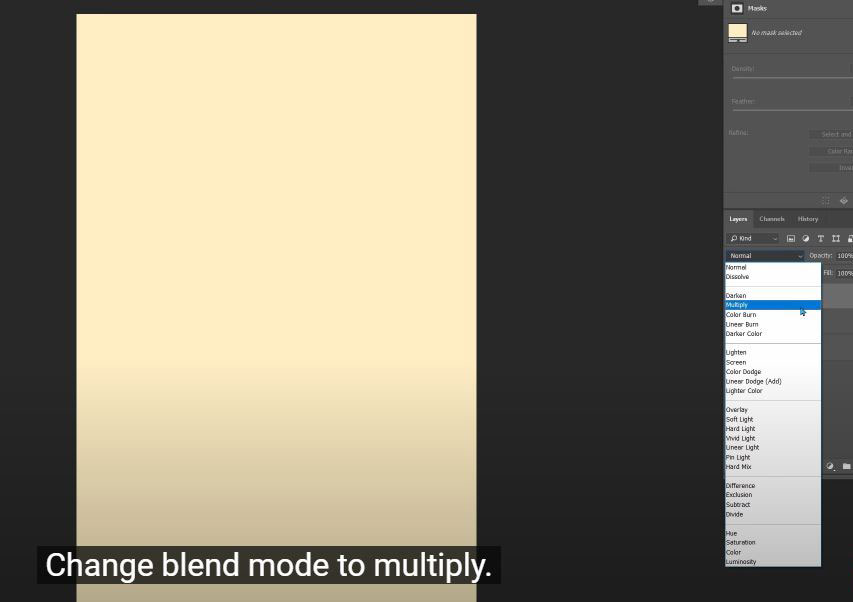 Thêm lớp màu giấy cũ với chế độ Multiply
Thêm lớp màu giấy cũ với chế độ Multiply
Bây giờ, bạn cần thêm kết cấu cho bề mặt giấy. Tạo một layer mới ở trên cùng và đổ màu trắng cho nó. Đảm bảo màu nền (Background Color) trong thanh công cụ là màu trắng, sau đó nhấn CTRL + Delete (trên Windows) hoặc CMD + Delete (trên macOS) để đổ màu nền lên layer mới.
Thay đổi chế độ hòa trộn cho layer màu trắng này sang Linear Burn (Ghi tuyến tính). Chế độ Linear Burn làm tối hình ảnh bằng cách giảm độ sáng của màu nền, giúp làm nổi bật các kết cấu sẽ được thêm vào ở bước tiếp theo.
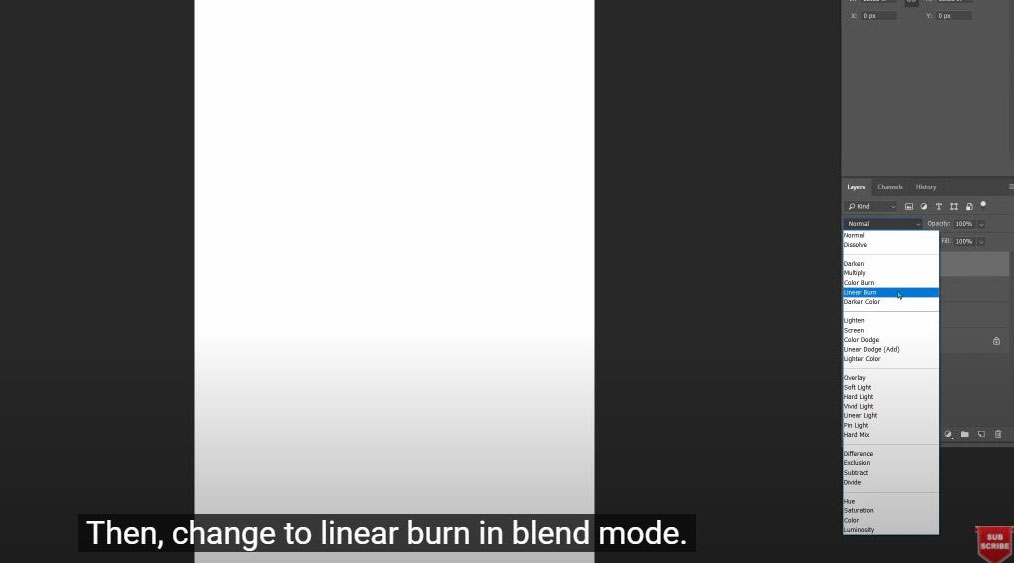 Thêm lớp màu trắng và chuyển sang Linear Burn
Thêm lớp màu trắng và chuyển sang Linear Burn
Cuối cùng, để tạo kết cấu bề mặt giấy, bạn sử dụng bộ lọc Texturizer. Truy cập menu Filter > Filter Gallery. Trong cửa sổ Filter Gallery, mở thư mục Texture và chọn Texturizer.
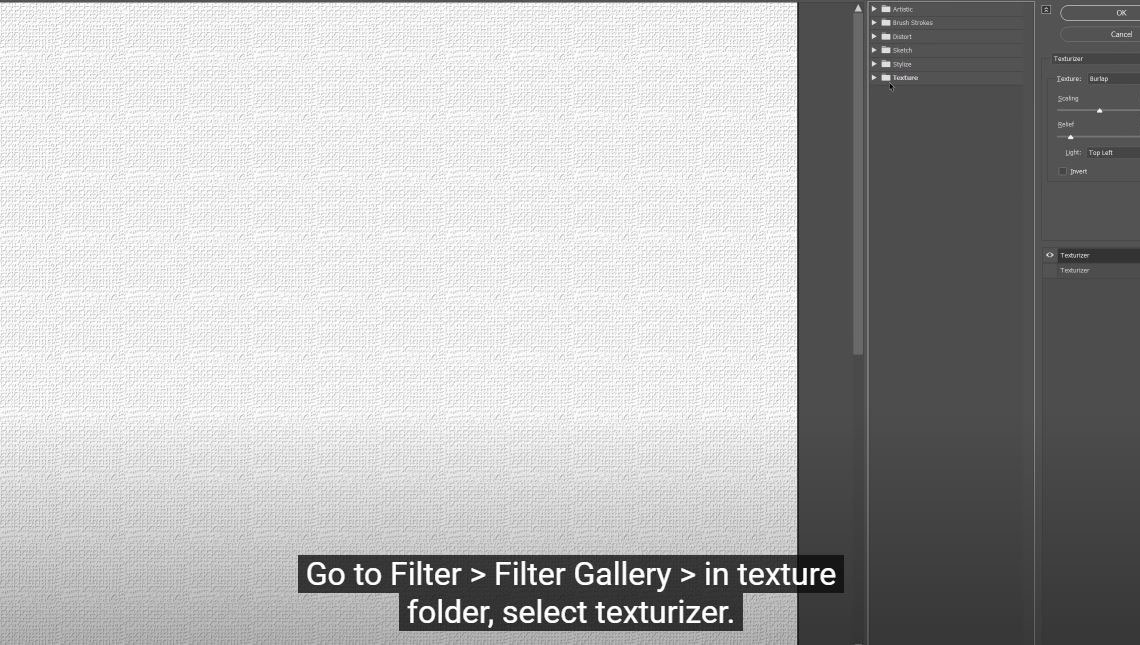 Mở Filter Gallery và chọn Texturizer
Mở Filter Gallery và chọn Texturizer
Trong tùy chọn Texturizer, bạn có thể chọn loại kết cấu mong muốn. Kết cấu Canvas (Vải bố) thường mang lại hiệu ứng giấy in khá đẹp. Điều chỉnh các thông số như Scaling (Tỷ lệ) và Relief (Giảm) để đạt được độ rõ và độ sâu của kết cấu. Ví dụ, cài đặt Tỷ lệ 85%, Giảm 5 và thiết lập Light (Ánh sáng) từ Top Left (Trên cùng bên trái) sẽ tạo ra hiệu ứng vân giấy tinh tế. Sau khi điều chỉnh, nhấn OK để áp dụng.
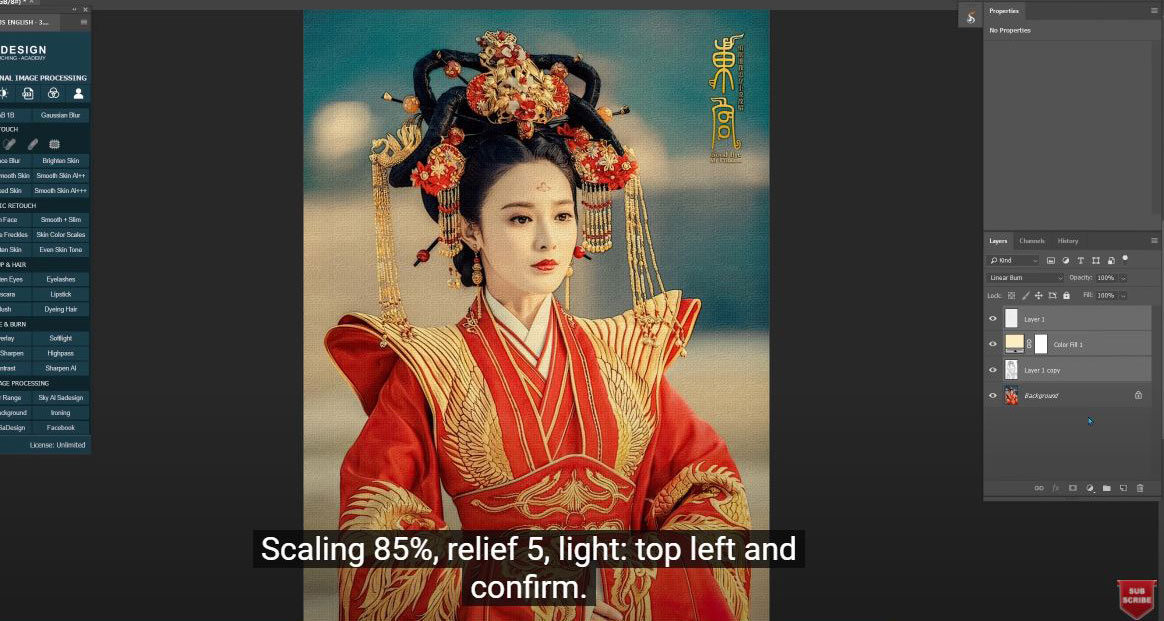 Chọn kết cấu Canvas trong Texturizer
Chọn kết cấu Canvas trong Texturizer
Kết Luận
Việc nắm vững cách in ảnh trong Photoshop để tạo hiệu ứng giả lập không chỉ là một kỹ năng chỉnh sửa ảnh thú vị mà còn rất hữu ích trong thiết kế. Qua các bước đơn giản như khử màu, thay đổi chế độ hòa trộn và áp dụng bộ lọc, bạn đã có thể biến những bức ảnh kỹ thuật số hiện đại thành những tác phẩm mang đậm phong cách vintage của ảnh in trên giấy cũ. Kỹ thuật này đặc biệt phù hợp khi bạn muốn tạo ra các thiết kế retro hoặc chuẩn bị hình ảnh với hiệu ứng độc đáo cho các dự án in ấn đặc biệt. Nếu bạn quan tâm đến việc in ấn thực tế các thiết kế độc đáo của mình, từ banner, poster đến các ấn phẩm khác, hãy truy cập ngay lambanghieudep.vn để tìm hiểu thêm về các dịch vụ in ấn chất lượng cao.